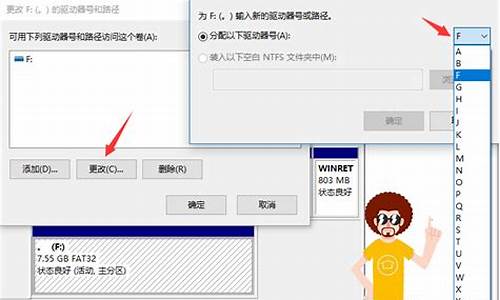您现在的位置是: 首页 > 重装系统 重装系统
u盘自动播放功能_u盘自动播放功能是什么
佚名 2024-04-24 人已围观
简介u盘自动播放功能_u盘自动播放功能是什么希望我能够回答您有关u盘自动播放功能的问题。我将根据我的知识库和研究成果回答您的问题。1.U盘自动播放怎样禁止2.如何取消u盘的自动播放功能呢?U盘自动播放怎样禁止U盘插入电脑USB接口后,会自动打开文件夹或播放媒体文件等等,那么我们应该怎么
希望我能够回答您有关u盘自动播放功能的问题。我将根据我的知识库和研究成果回答您的问题。
1.U盘自动播放怎样禁止
2.如何取消u盘的自动播放功能呢?
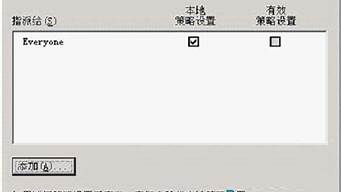
U盘自动播放怎样禁止
U盘插入电脑USB接口后,会自动打开文件夹或播放媒体文件等等,那么我们应该怎么禁止U盘自动播放呢?下面小编就和大家分享禁止U盘自动播放的方法,来欣赏一下吧。
禁止U盘自动播放的方法
1、按win+r进入运行窗口,输入“gpedit.msc”,回车即可,如图所示:
2、在打开本地组策略编辑器窗口,依次打开“计算机配置→管理模板→Windows组件”,然后双击打开“自动播放策略”,如图所示:
3、在窗口中双击打开“关闭自动播放”选项,在界面中选择“已启用”然后点击“应用→确定”即可,如图所示:
如何禁止别人使用U盘
方法一,BIOS设置法(快刀斩乱麻法)
进入BIOS设置,选择“IntegratedPeripherals”选项,展开后将“USB1.1Controller”和“USB2.0Contr01ler”选项的属性设置为“Disableed”,即可禁用USB接口。最后别忘记给BIOS设置上一个密码,这样他人就无法通过修改注册表解“锁”上述设备了。
注意:这个方法是完全禁止了USB接口,也就是说各种USB接口的设备均不能用了,当然也包括了U盘和移动盘。由于此法过于霸道,请慎用。
方法二,禁止闪盘或移动硬盘的启动(适用于WindowsXP/2000/2003)
打开注册表编辑器,依次展开如下分支[HKEY_LOCAL_MACHINE\SYSTEM\CurrentCntrolSet\Services\USBSTOR],在右侧的窗格中找到名为“Start”的DWORD值,双击,在弹出的编辑对话框中将其数值数据修改为十六位进制数值“4”。点“确定”按钮并关闭注册表编辑器,重新启动计算机,使设置生效。重启后,当有人将USB存储设备连接到计算机时,虽然USB设备上的指示灯在正常闪烁,但在资源管理器当中就是无法找到其盘符,因此也就无法使用USB设备了。
方法三,隐藏盘符和禁止查看(适用于Windows系统)
打开注册表编辑器,依次展开如下分支[HKEY_CURRENT_USER\software\Microsoft\Windows\CurrentVersion\Ploicies\Explorer],新建二进制值“NoDrives”,其缺省值均是00000000,表示不隐藏任何驱动器。键值由四个字节组成,每个字节的每一位(bit)对应从A:到Z:的一个盘,当相应位为1时,www.x-force.cn“我的电脑”中相应的驱动器就被隐藏了。第一个字节代表从A到H的8个盘,即01为A,02为B,04为C依次类推,第二个字节代表I到P,第三个字节代表Q到X,第四个字节代表Y和Z。比如要关闭C盘,将键值改为04000000;要关闭D盘,则改为08000000,若要关闭C盘和D盘,则改为0C000000(C是十六进制,转成十进制就是12)。
理解了原理后,下面以我的电脑为例说明如何操作:我的电脑有一个软驱、一个硬盘(5个分区)、一个光驱,盘符分布是这样的:A:(3.5软盘)、C:、D:、E:、F:、G:、H:(光盘),所以我的“NoDrives”值为“02ffffff”,隐藏了B、I到Z盘。
重启计算机后,再插入U盘,在我的电脑里也是看不出来的,但在地址栏里输入I:(我的电脑电后一个盘符是H)还是可以访问移动盘的。到这里大家都看得出“NoDrives”只是障眼法,所以我们还要做多一步,就是再新建一个二进制“NoViewOnDrive”,值改为“02ffffff”,也就是说其值与“NoDrives”相同。这样一来,既看不到U盘符也访问不到U盘了。
方法四,禁止安装USB驱动程序
在Windows资源管理器中,进入到“系统盘:\WINDOWS\inf”目录,找到名为“Usbstor.pnf”的文件,右键点击该文件,在弹出菜单中选择“属性”,然后切换到“安全”标签页,在“组或用户名称”框中选中要禁止的用户组,接着在用户组的权限框中,选中“完全控制”后面的“拒绝”复选框,最后点击“确定”按钮。
再使用以上方法,找到“usbstor.inf”文件并在安全标签页中设置为拒绝该组的用户访问,其操作过程同上。完成了以上设置后,该组中的用户就无法安装USB设备驱动程序了,这样就达到禁用的目的。
注意:要想使用访问控制列表(ACL),要采用NTFS文件系统。
u盘自动弹出怎么办
1、打开电脑,右键左键的计算机图标;
2、弹出的菜单中选中“管理”;
3、打开“计算机管理”窗口,双击“服务和应用程序”;
4、在页面中双击“服务”选项,然后再双击“ShellHardwareDetection”服务;
5、点击服务状态下的“停止”;
6、在弹出的提示框中选择“是”,停止“ShellHardwareDetection”服务;
7、接着把启动类型设置成“禁用”或者“手动”。
8、设置完毕后点击“确定”即可。
U盘|
如何取消u盘的自动播放功能呢?
默认情况下,一旦将光盘插入光驱,或者接插上闪存、移动硬盘时,Windows XP的自动播放功能就读取驱动器,同时显示一个对话框,要求你选择是否打开其中的视频、音频、文件。有时,这项自动功能可能会给你带来不小的麻烦
关闭方法
一、属性设置法
如果你要关闭单个移动存储设备的“自动播放”功能,操作步骤如下:
1、单击“开始→我的电脑”;
2、在“有可移动存储的设备”下,右键单击需要的设备,如数码相机或CD-ROM驱动器,然后单击“属性”;
3、单击“自动播放”选项卡,再单击“要更改的多媒体内容”,然后选中“选择一个操作来执行”复选钮,再单击“不执行操作”。对其他的多媒体类型,重复该步骤,最后“确定”。
对于光驱以外的可移动存储设备,必须在连接到计算机时,它才会出现在“我的电脑”的“移动存储设备”下。
二、组策略法
如果你想一次全部禁用Windows XP的自动播放功能,那么请按下述步骤操作:
1、单击“开始→运行”,在“打开”框中,键入“gpedit.msc”,单击“确定”按钮,打开“组策略”窗口;
2、在左窗格的“本地计算机策略”下,展开“计算机配置→管理模板→系统”,然后在右窗格的“设置”标题下,双击“关闭自动播放”;
3、单击“设置”选项卡,选中“已启用”复选钮,然后在“关闭自动播放”框中单击“所有驱动器”,单击“确定”按钮,最后关闭“组策略”窗口。
在“用户配置”中同样也存在这个“关闭自动播放”设置。但“计算机配置”中的设置比“用户配置”中的设置优先。需要注意的是:“关闭自动播放”设置并不能够阻止自动播放音乐CD盘。要阻止音乐CD的自动播放,你就只有使用“属性设置法”了。
启动电脑主机后,进入bios系统,点击高级选项。找到alwayson usb选项,点击选择关闭选项。在退出的时候,选择保存即可,详细步骤:1、启动电脑主机后,进入bios系统。
2、进入bios系统后,点击高级选项。
3、点击高级选项的菜单后,使用方向键向下移动光标。
4、然后找到alwayson usb选项,查看是否开启了。
5、如果打开了的话,点击选择关闭选项即可。
好了,今天关于“u盘自动播放功能”的话题就到这里了。希望大家能够通过我的讲解对“u盘自动播放功能”有更全面、深入的了解,并且能够在今后的生活中更好地运用所学知识。